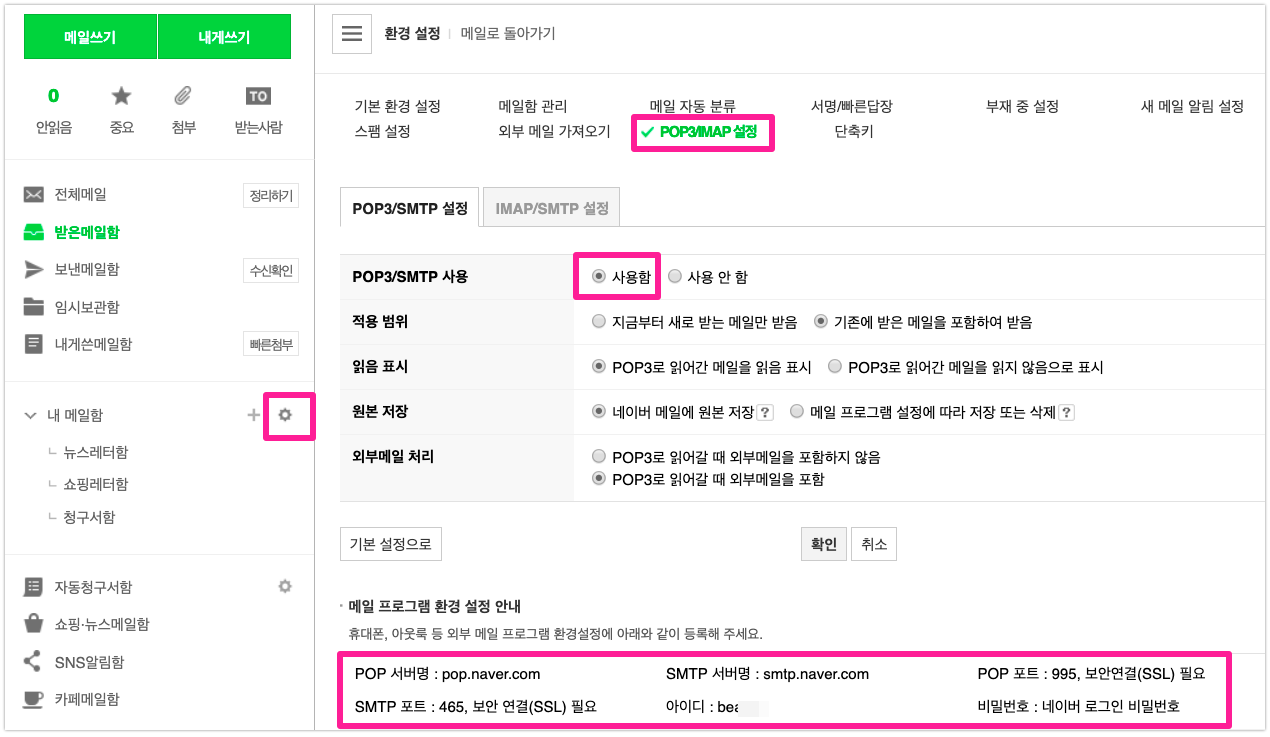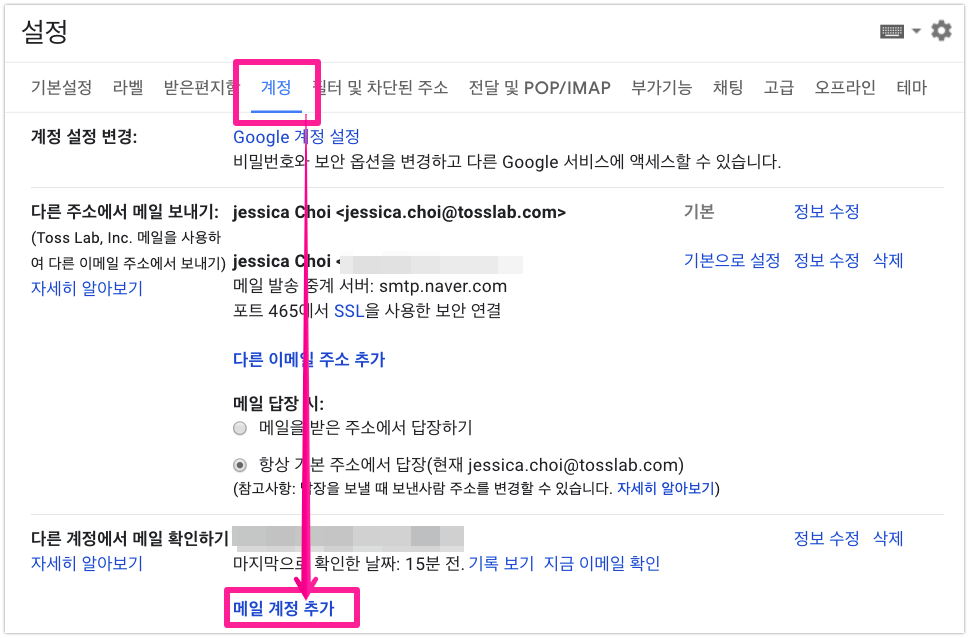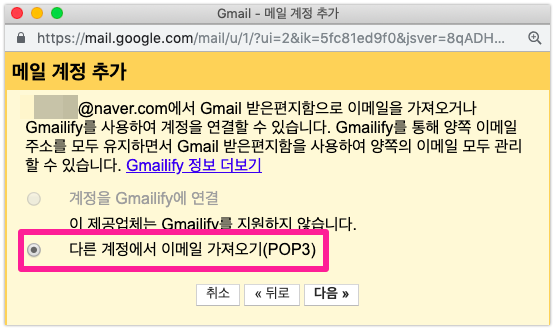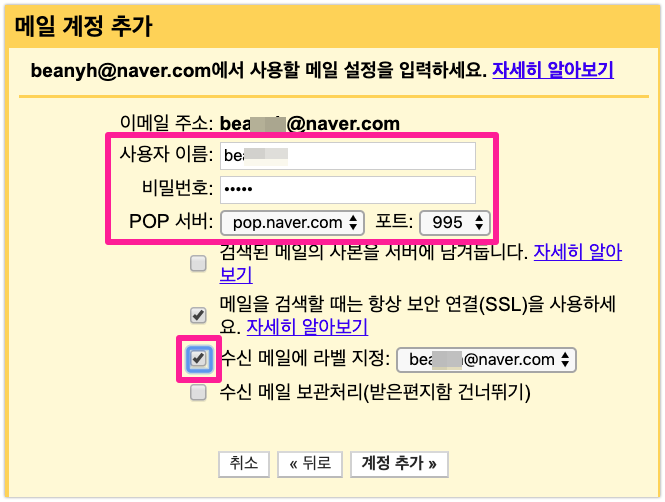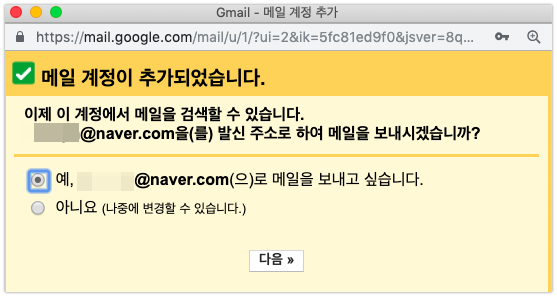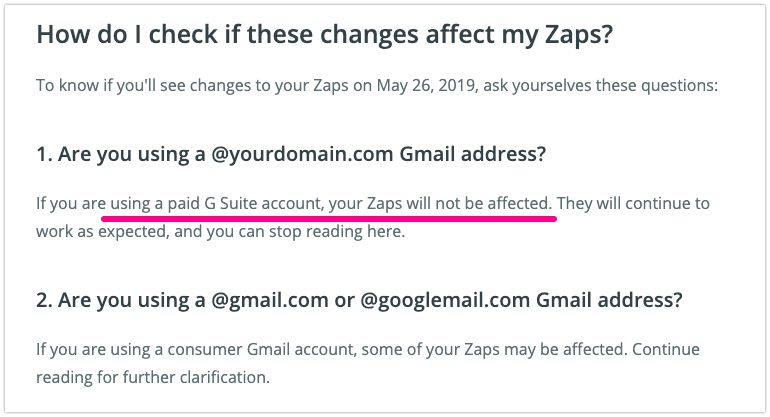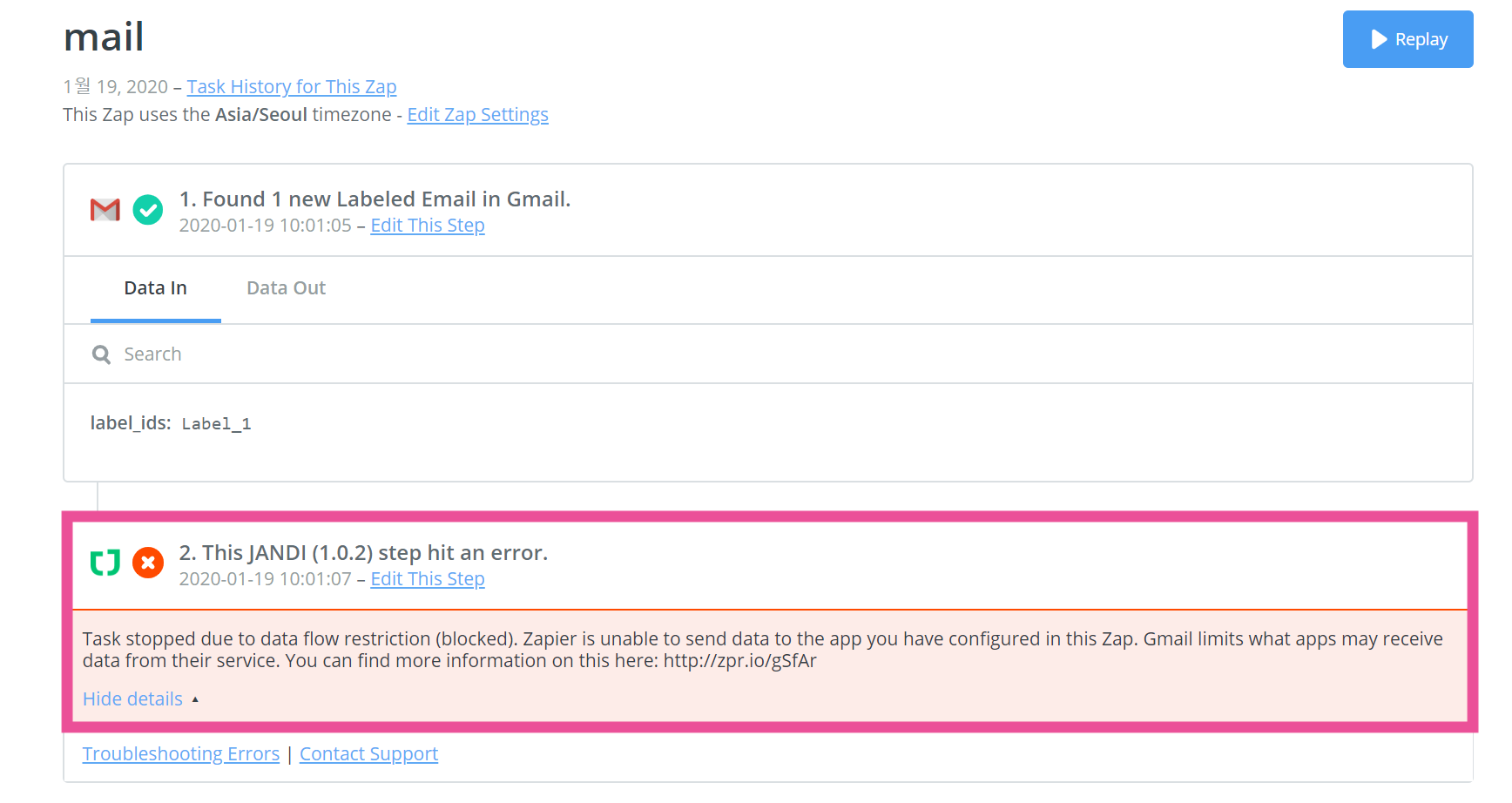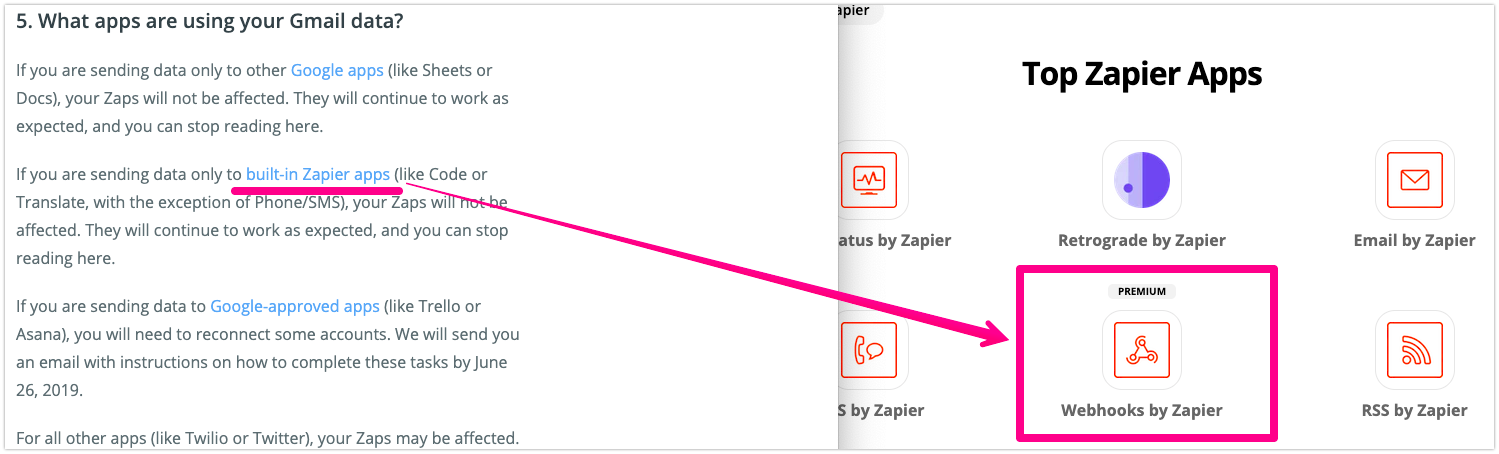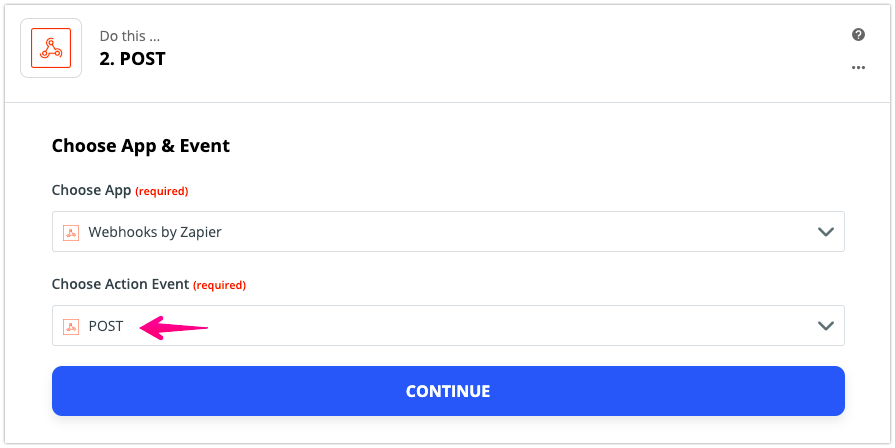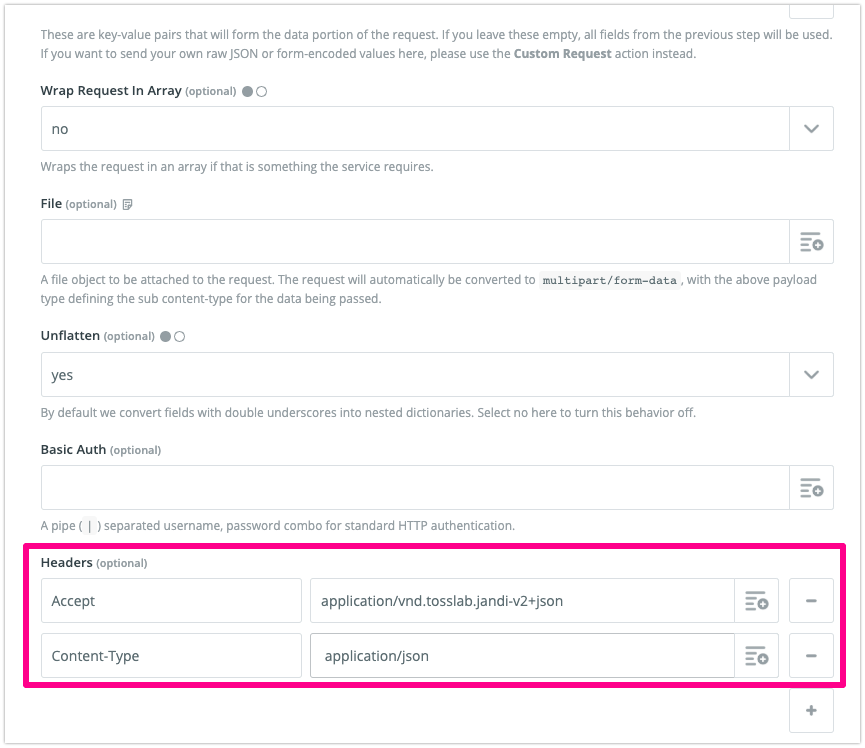[잔디 커넥트] 네이버 메일 잔디에 연동하기
오늘은 한국에서 절대적인 지지를 얻고 있는 네이버 메일을 잔디에 연동하는 방법을 알려드려요! 아쉽게도 네이버 메일에서 직접 잔디로 알림 메시지를 주는 연동은 어렵기에 네이버 메일을 지메일로 가져온 다음에 이를 잔디 커넥트에 연동하는 방식으로 설명해드릴게요.
(Zapier 정책으로 인해, 구글 유료 계정을 사용하는 경우에만 연동이 가능한 점 참고 부탁드립니다)
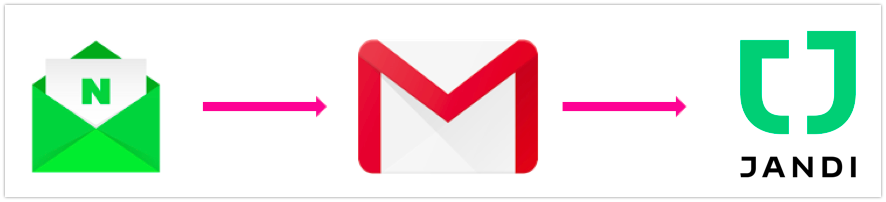
1. 네이버 메일을 지메일로 가져오기
1-1) 네이버 메일에서 POP3/SMTP 설정합니다.
- 톱니바퀴 모양의 아이콘을 클릭해 ‘환경설정’ 화면으로 이동합니다.
- POP3/IMAP 설정을 ‘사용함’으로 선택하면 세부 설정을 할 수 있도록 화면이 바뀝니다.
- 적용 범위는 2번 단계에서 테스트를 위해 ‘기존에 받은 메일을 포함하여 받음’으로 선택해주세요.
- 마무리 후 ‘확인’을 클릭합니다.
- 하단에 POP 서버명 등 네이버 메일 프로그램 환경 설정 정보를 기억해주세요.
1-2) 이제 지메일 화면으로 들어와주세요. 우측 상단에서 톱니바퀴 모양 아이콘 클릭 후 ‘설정’ – ‘모든 설정 보기’ 화면으로 이동합니다.

1-3) ‘계정’ 탭에서 ‘다른 계정에서 메일 확인하기’ 중 ‘메일 계정 추가’ 버튼을 클릭합니다.
1-4) 나타나는 팝업 창에 추가하려는 네이버 메일 주소를 입력하세요.
1-5) ‘다른 계정에서 이메일 가져오기 (POP3) 선택 후 ‘다음’을 클릭합니다.
1-6) 추가하려는 네이버 메일 정보를 입력한 후 ‘계정 추가’ 버튼을 클릭합니다.
- 사용자 이름은 네이버 아이디
- 비밀번호는 네이버 로그인 비밀번호
- POP 서버는 pop.naver.com
- 포트는 995
- 수신 메일에 라벨 지정도 선택합니다.
- 수신 메일 보관처리 (받은편지함 건너뛰기)는 네이버 메일을 지메일 기본 ‘받은편지함’에 쌓지 않고 분리하고 싶을 경우 선택해주세요.
1-7) 네이버 메일 주소로 지메일에서 바로 메일을 보내고 싶으실 경우 ‘예’를 선택해 추가 정보를 입력하세요.
1-8) 모든 설정을 완료한 후에 네이버 메일 주소로 된 이름의 라벨이 메일함 목록에 생긴 것을 확인할 수 있습니다. 설정 화면에서도 ‘다른 계정에서 메일 확인하기’ 메뉴에 네이버 메일이 추가되었어요.
네이버 메일을 지메일로 가져오는 POP3 설정이 완료되었다면 이제 메일들을 잔디 메시지로 알림 받을 준비가 끝났습니다. 2번 단계를 이어서 진행해주세요.
2. 잔디 커넥트로 연동하기
2-1) 메일 알림을 받고자 하는 대화방 상단 플러그 모양의 ‘잔디 커넥트’ – ‘연동항목 추가하기’ 버튼을 클릭합니다.

2-2) 맨 아래 위치한 웹훅 수신(Incoming Webhook)의 ‘연동 항목 추가하기’ 버튼을 클릭합니다.

2-3) ‘설정 저장하기’ 버튼을 클릭해 잔디 커넥트 항목 생성을 완료합니다.
- 웹훅 URL에 있는 URL은 ‘복사하기’ 버튼을 클릭해 복사합니다.
- 네이버 메일이 도착했을 때 잔디 알림 메시지를 수신할 토픽을 선택합니다. 별도 토픽을 새로 만들어야 할 경우, ‘토픽 생성하기’ 버튼을 클릭합니다.
- 연동 서비스 프로필 설정에서 메시지 프로필 이미지와 이름을 설정합니다.

3. Zapier에서 JANDI 베타테스터 등록하기
Zapier에서 JANDI 어플을 쉽게 연동하기 위해 우선 베타테스터로 아래 링크를 통해 등록해주세요.
베타테스터 등록 링크 : bit.ly/zapier-jandi
Zapier는 구글 스프레드시트, 잔디, 지메일 등등 여러 서비스를 연결하도록 도와주는 웹 서비스 연동 플랫폼입니다. 베타테스터 등록 링크를 통해 Zapier에 로그인해서 [Accept Invite & Build Zap] 버튼을 클릭하면 4번 단계에서 JANDI 어플이 표시될 준비가 완료됩니다.
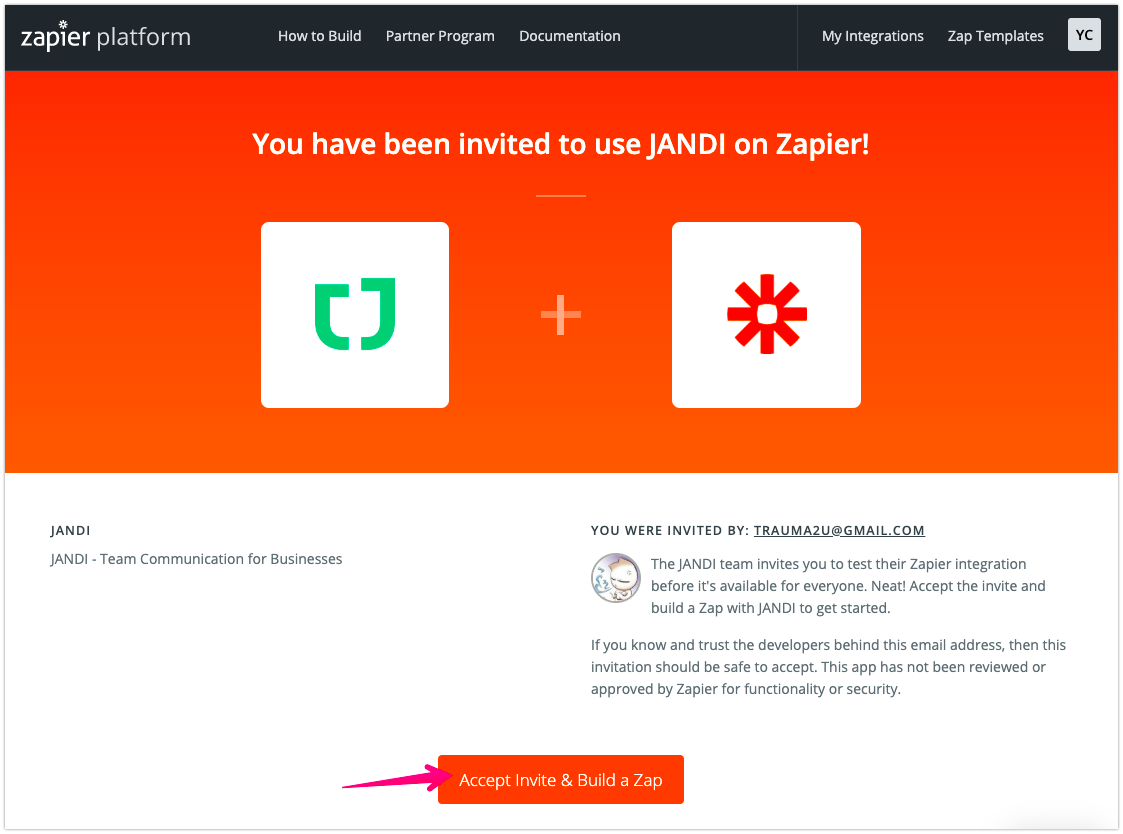
4. Zapier에서 Zap 만들기
4-1) 잔디와 지메일을 연동하기 위해선 재피어(Zapier)라는 웹 서비스 연동 플랫폼을 활용해야 합니다. 지메일의 데이터가 Zapier를 통해서 잔디 웹훅으로 들어오는 방식입니다.
재피어를 로그인한 후, 페이지 우측 상단의 ‘Make a Zap’ 버튼을 클릭합니다.
4-2) 1.When this happens 단계에서 지메일(Gmail) 앱을 선택합니다.

4-3) Trigger Event는 New Labeled Email 로 새로운 라벨이 붙은 이메일이 들어올 때마다 잔디에서 알림 받기로 선택할게요.
예를 들면, 모든 지메일이 아닌 새로운 ‘네이버 메일’ 라벨이 붙은 이메일이 들어올 때만 골라서 잔디 알림 메시지를 받는 형식입니다. 완료 후 [CONTINUE] 버튼을 클릭해 다음 단계로 넘어갑니다.
* Trigger는 재피어(Zapier)가 다른 서비스로 알림을 보낼 이벤트를 말합니다.
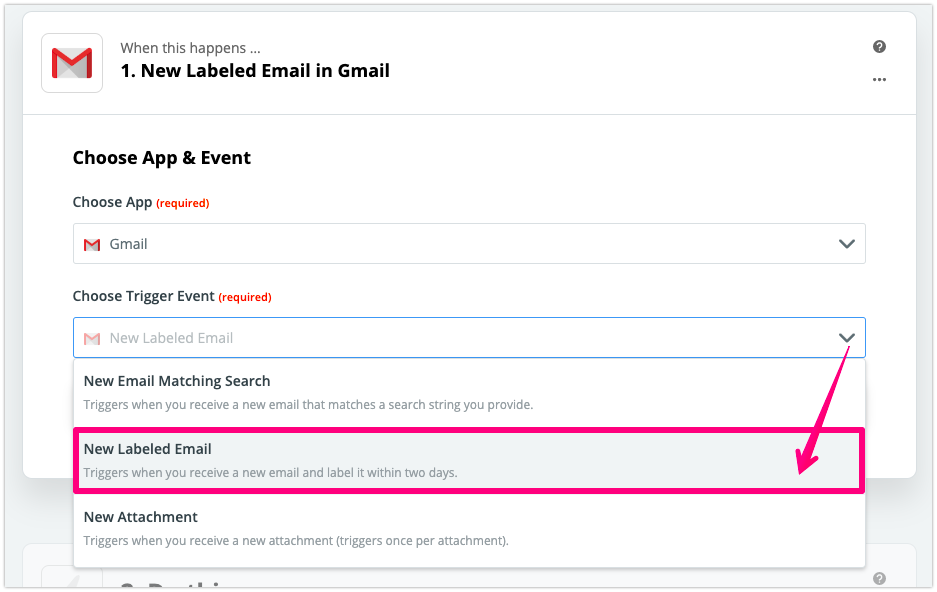
* 1-8) 에서 만든 ‘네이버 메일 주소’ 라벨이 붙은 지메일만 잔디에 골라서 알림이 들어오기 위해서 ‘New Labeled Email‘ 알림 받기를 Zapier의 Trigger로 설정해보았습니다. Trigger Event를 ‘New Email’로 선택할 경우 모든 메일에 대해서 알림을 받을 수도 있고, 특정 알림받기 필터도 다르게 선택 사항으로 넣을 수 있습니다.
4-4) 알림 받을 구글 계정을 로그인해서 연동합니다.

4-5) 알림 메시지를 받을 라벨을 1-8)에서 만든 네이버 주소 이름의 라벨로 선택하고 ‘Continue’ 를 클릭해주세요. 지메일로 가져온 네이버 메일만 골라서 잔디 알림 메시지를 받기 위함입니다.

4-6) 이제 꼭!! Test & Continue 버튼을 눌러 정상적으로 데이터들이 연결되었는지 확인해주세요. 테스트가 정상적으로 진행되지 않으면 연동이 잘 되지 않고 에러가 나는 경우가 많습니다.

테스트로 샘플 데이터까지 정상적으로 연결된 것을 확인되면 [Done Editing] 버튼을 클릭해 다음단계로 넘어갑니다. 
4-7) 위에서 받아온 구글 시트의 데이터를 이제 잔디 메시지로 변환할게요. Action – 2. Send Incoming Webhook in JANDI – Choose app & event 부분에서 ‘JANDI’를 검색해서 ‘JANDI’ 어플을 선택합니다.
- JANDI 어플이 검색되지 않는다면, 2번 베타테스터 등록 단계가 정상적으로 완료되지 않은 것으로 재시도 해주세요.

Action Event는 자동으로 Send Incoming Webhook으로 선택됩니다. 완료 후 [CONTINUE] 버튼을 클릭해 다음 단계로 넘어갑니다.
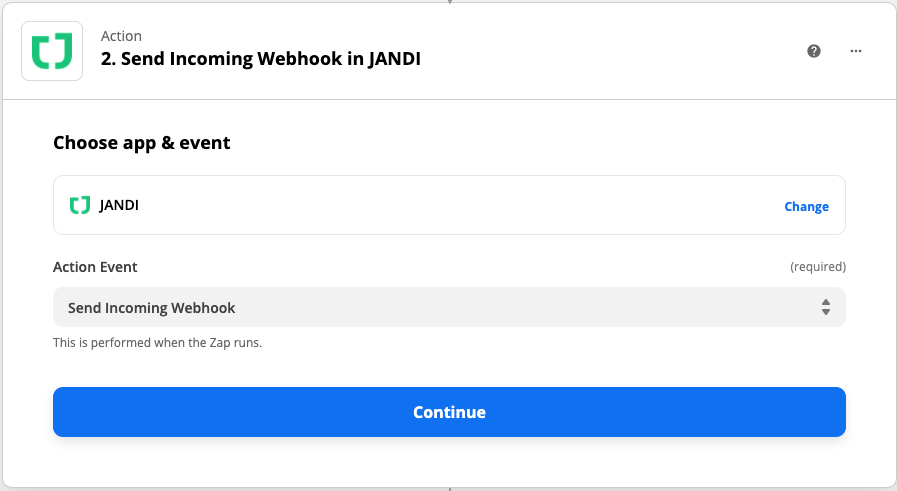
4-8) 잔디 계정 이메일과 비밀번호로 로그인을 합니다.

4-9) 잔디 메시지로 받을 웹훅 정보를 설정합니다.
- Webhook URL은 위의 2-3번 단계에서 복사해 놓은 잔디 웹훅 URL을 그대로 붙여 넣습니다.
- Messeage, Title, Description에 입력할 내용들을 선택합니다.
- [=+] 버튼을 클릭해, 지메일에서 가져온 데이터들을 입력할 수 있습니다.
- 직접 키보드로 입력해 원하는 글귀를 넣을 수도 있습니다.
- 네이버 메일로 바로 이동하기 위해 연결 링크를 넣을수도 있습니다.
< 잔디 웹훅 메시지 템플릿 적용하기>

⬇︎
< 잔디 웹훅 메시지 템플릿 적용된 예시>

4-10) 마지막입니다. [TEST & CONTINUE] 버튼을 눌러 정상적으로 잔디 메시지가 들어오는지 테스트를 진행합니다.

완료 뒤에는 꼭 Zap을 우측 상단 화면에서 [On]으로 켜주세요. On이 되어 있을때만 아래와 같이 연동된 메시지가 들어오는 걸 확인할 수 있습니다.

여기까지 잘 따라오셨나요? 정상적으로 네이버 메일 알림이 잔디 웹훅 메시지로 들어왔길 바라며 막히는 부분이 있다면 support@tosslab.com으로 바로 연락주세요. 메일 알림을 잔디로 받아보기 방법으로 더 업무 생산성을 높이시길 바랄게요.
※ 2019년 5월 부터 G Suite (구글 Gmail 포함)를 유료로 사용할 경우에만, Zapier로 Gmail 데이터를 전송하기로 정책이 변경되었습니다. (관련 정책 변경 공지글 추가로 읽어보기)
위 방법을 따라하면서 테스트 메일 보내는데는 문제가 없겠지만, 실제 Zap을 On한 이후에 알림 메시지가 잔디로 정상적으로 들어오지 않고 에러가 아래와 같은 이유로 발생한다면, 위와 같이 무료 구글 Gmail을 연동한 것이 원인으로 보입니다.
따라서 해결법은 아래 2가지 입니다.
- 구글 G Suite 계정을 유료로 구매한 후, 유료 Gmail 계정을 Zapier에 연동하기 또는
- Zapier 계정을 유료로 구매한 후, 4-7. 순서 부터 2.Do this… 에 적용할 서비스를 ‘JANDI’가 아닌 Webhooks by Zapier로 선택하기
* Webhooks by Zapier로 연동시 설정 방법은 아래와 같습니다. 너무 어려우면 ^^;; support@tosslab.com으로 연락주시거나 격주로 진행되는 잔디 고급 세미나 교육을 신청해주세요~ 신청링크: bit.ly/seminar_attend
- Accept : application/vnd.tosslab.jandi-v2+json
- Content-Type: application/json 로 4개의 입력칸에 각각 나눠서 Headers를 지정합니다.